您会惊讶于计算机很快被不必要的垃圾堵塞。无论是过时的下载,未使用的程序还是混乱的文件夹结构,保持整洁有序,都可以让您省心。
某些清理任务可以自动执行,而其他清理任务可能需要自动运行。一次。您不仅可以释放硬盘驱动器上的空间,而且还可以看到性能增强并发现您的PC易于浏览。
请确保稍后再进入注释部分并共享您自己的有关如何阻止系统堆积垃圾的提示。
删除重复文件
在硬盘驱动器上保存重复数据只是浪费空间。您甚至可能没有意识到它在那里。如果您在同一驱动器上有重复的数据作为尝试的备份计划,那就更糟了。备份需要存储在其他设备上,否则它们将毫无用处。

在重复项之上,您可能还拥有相似的数据。这可以采取文本文档的形式,这些文本文档仅在几行中有所不同,或者图像中的更改很小。如果您不需要这些文件来进行版本控制,那么现在就可以使驱动器整洁并整理好文件夹了。
我们之前已编写了有关如何查找和删除重复文件的指南。大量免费程序为您提供了一种快速简便的方法来从谷壳中选出小麦。有些甚至可以将文件合并在一起,以确保在此过程中不会丢失任何内容。
清除浏览器
您正在创建数据并在每次访问网站时进行跟踪,除非您已告知浏览器其他行为。除其他信息外,cookie用于存储您的首选项,浏览器将跟踪您访问的网站,以创建所有历史记录的列表。

如果您尚未清除此信息,则很可能自您开始使用浏览器以来,所有内容均已存储。随着时间的流逝,这些数据会迅速累加,并给您的硬盘带来压力。请务必查看我们的指南,以了解如何清除浏览器历史记录。
该指南还将详细说明如何进行设置,以便在关闭浏览器时自动删除历史记录。您可能会发现这很不方便,特别是如果您依靠URL栏查找以前访问过的网站,但是有安全意识的人们将不胜感激。
卸载程序
您曾经经历过吗您已安装的程序,想知道为什么要安装其中一些程序?如果您不记得上一次使用它们了,那么最好卸载它们并清理一些空间。实际上,其中某些程序可能会在启动时自动启动并降低系统速度。
有很多有效的方法可以删除程序。在系统中搜索卸载程序,选择相关选项,您将被带到内置Windows工具。您需要做的就是单击列表上的程序,按卸载按钮,然后按照向导进行操作。为了更好地了解要删除的内容,请单击 Installed On 或 Size 列标题,然后从列表中逐步进行。

如果标准Windows卸载程序不受欢迎,那么您可能需要考虑一些第三方应用程序来帮助您。如果您知道自己需要抛弃的东西,但要做的只是很多,那么请尝试使用Absolute Uninstaller之类的批量卸载程序。他们可以节省您一个接一个地向导的耗时任务,而只需最少的点击即可完成工作。请务必查看我们的批量卸载指南以获取更多信息。
但是,让我们更进一步。有一个名为“我应该删除它"的程序吗? (我们应该删除它吗?查看),它将扫描您计算机上的所有安装,并让您知道有多少其他人删除了列表中的程序,以及他们如何评价它们。这是判断某些不愉快的事情(例如广告软件)的好方法。
管理文件夹
抛弃无用的数据并清理硬盘驱动器,这一切都很好,但是如果文件夹的组织不当,可能会毫无意义。您可能要考虑利用Windows 7中引入的库功能。这使您能够以对您最有意义的方式对文件进行分组,而不是系统认为最好保留文件的位置。
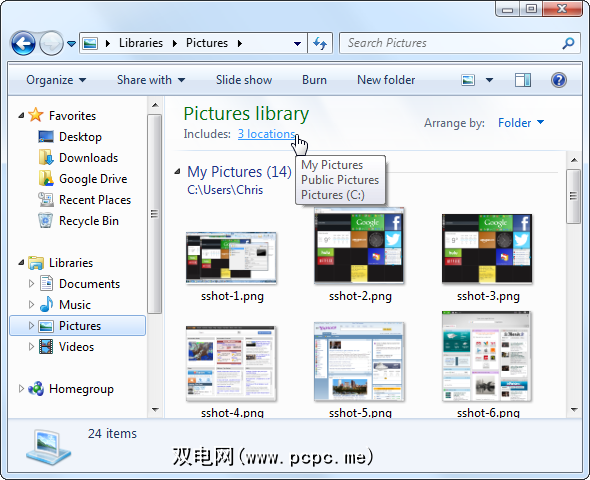
为帮助您完成此任务,您可能会受益于使用DropIt之类的程序(我们的DropIt review)。这将根据您定义的规则将文件自动分类到文件夹中,并且还可以根据文件类型执行特定操作。
您还可以应用诸如对内容进行分组,利用下载管理器和管理存档文件之类的方法。 ,所有这些都在我们现有的有关如何使文件夹井井有条的提示中进行了详细介绍。
自动删除下载内容
您的下载文件夹可能是包含您不喜欢的文件的罪魁祸首不再需要了。无论是安装程序,压缩文件还是仅是一次性图片,我们大多数人都会从我们的下载文件夹中获取任何重要数据,并将其存储在其他位置,从而将不需要的数据留在后面,否则他们将使用上述实用程序来实现!
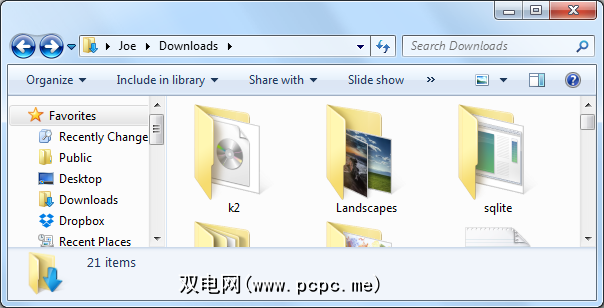
为此,您可以在一段时间后自动清除您的下载文件夹。您可以使用一个第三方应用程序来实现这一目标。或者,您可以使用内置的Windows工具并通过任务管理器安排清理。
Spring Clean
很容易使计算机陷入无用的垃圾中快速,没有人想让他们的硬盘浪费掉存储无意义的数据。请按照上面的提示进行操作,这样您就可以保持整洁。
使系统混乱不堪的系统不仅可以清除多余的数据,还可以释放硬盘驱动器上的空间,并且使您的文件夹更易于浏览。
您是否定期使用这些方法中的任何一种?您是否有任何自己的系统清洁提示要分享?
图像信用:可通过Shutterstock的垃圾桶
标签: Windows Windows 10 Windows 7 Windows 8 Windows 81








